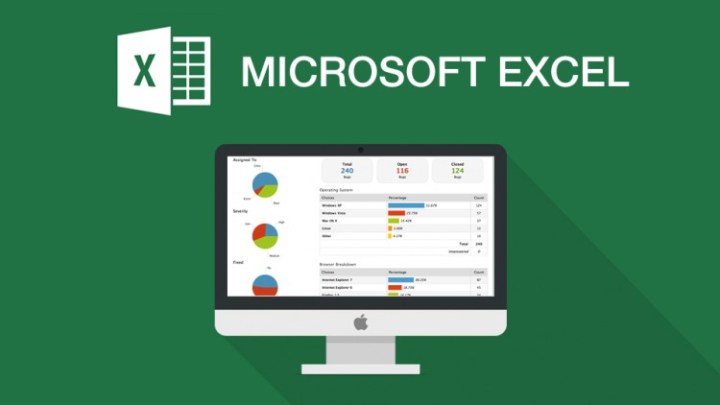Resim telif hakkı sahibinin izniyle kullanılmıştır
Bir e-tabloyla çalışırken, yinelenen veriler bazen içeri girebilir ve her türlü soruna neden olabilir. Bu nasıl yapılır belgesinde, yinelenen verileri tanımlamak ve kaldırmak için Microsoft Excel’i kullanmanın iki yöntemini gösteriyoruz.
Koşullu biçimlendirmeyi kullanarak yinelenen verileri belirleme
Excel’de yinelenen verileri bulmanın en kolay yollarından biri koşullu biçimlendirme kullanmaktır. İşte nasıl.
1. Adım: Verilerinizin kopyalarını bulmak istediğiniz bölümünü seçin. Örneğimizde tablomuzun tamamını seçiyoruz. Microsoft Excel’de pivot tablolar kullanıyorsanız koşullu biçimlendirmenin çalışmayacağını unutmayın.
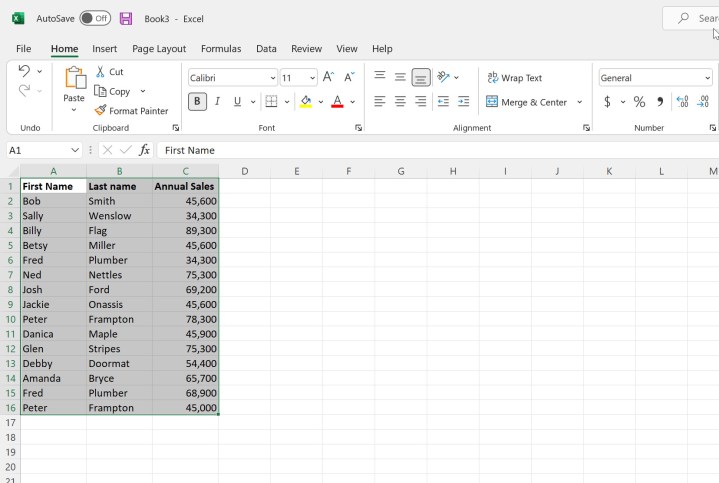
Mark Coppock/Dijital Trendler
Adım 2: Seçme Koşullu Biçimlendirme itibaren Ev menüyü seçin ve ardından Hücre Kurallarını Vurgula > Yinelenen Değerler…
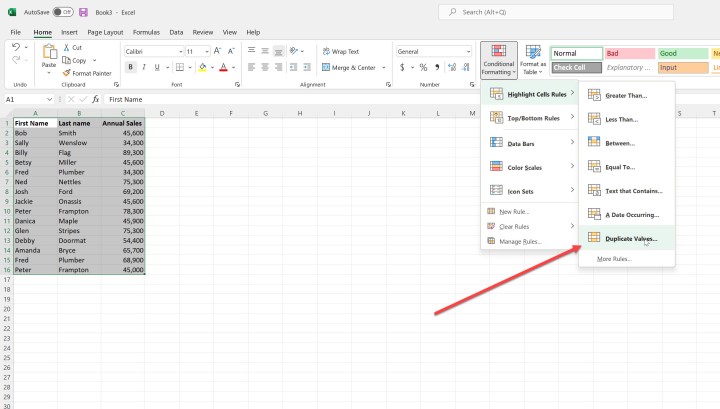
Mark Coppock/Dijital Trendler
3. Adım: Yinelenen değerleri mi yoksa benzersiz değerleri mi göstereceğinizi (tabii ki ilkini istiyoruz) ve verilerin nasıl vurgulanmasını istediğinizi seçmenize olanak tanıyan bir diyalog sunulacak. Açılır listeden seçim yapabilir veya özel bir format oluşturabilirsiniz.
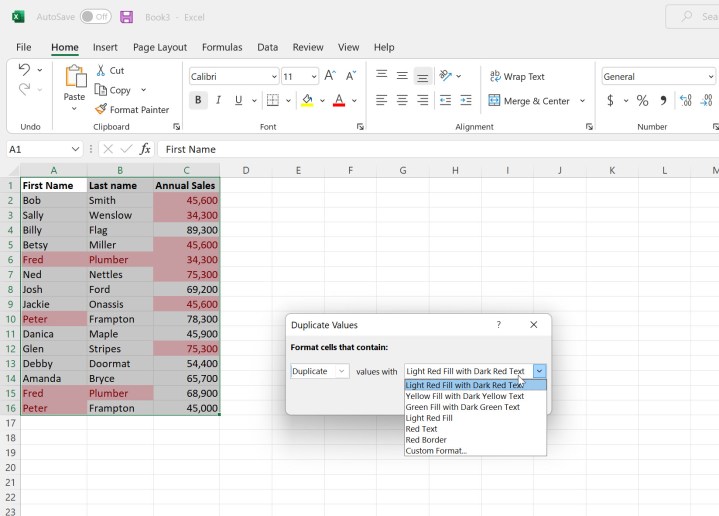
Mark Coppock/Dijital Trendler
Adım 4: Bir seçeneği seçtikten veya tıkladıktan sonra TAMAMyinelenen verileriniz vurgulanacaktır. Bu metinsel veya sayısal veri olabilir ve herhangi bir sayıda sütun içerebilir.
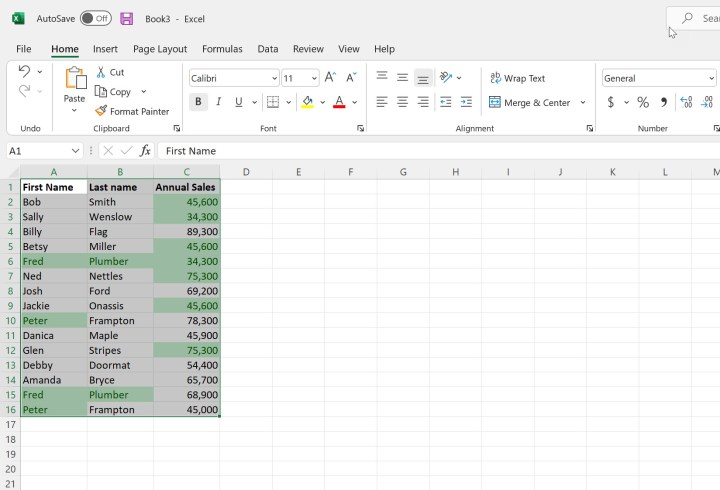
Mark Coppock/Dijital Trendler
Yinelenenleri Kaldır işlevini kullanma
Ayrıca Excel’in e-tablonuzdaki yinelenen verileri kaldırmasını da seçebilirsiniz. Bu işlevi dikkatli kullanın; muhtemelen önce e-tablonuzu yedeklemek iyi bir fikirdir.
1. Adım: Öncelikle kopyaları kaldırmak istediğiniz sütunları seçin. Burada tablonun tamamını seçiyoruz. Dikkat Yinelenenleri Kaldır yalnızca değerlerin satırlar arasında aynı olduğu öğeleri veya tek bir sütun seçilmişse tek tek hücrelerden kaldıracaktır.
Örneğimizde son üç satır yinelenen veriler içeriyor.
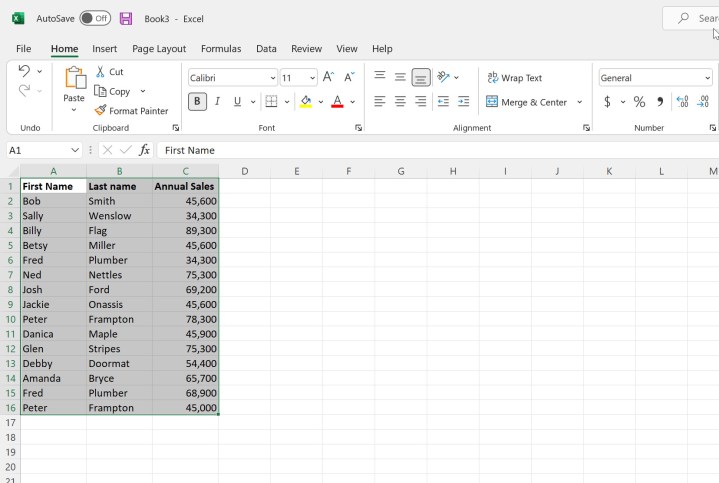
Mark Coppock/Dijital Trendler
Adım 2: Şunu seçin: Tarihler menüsüne tıklayın ve ardından Yinelenenleri Kaldır. Açılan iletişim kutusunda size çeşitli seçenekler sunulacaktır. İlk olarak, verilerinizin üstbilgileri olup olmadığını belirleyebilirsiniz. İkinci olarak hangi sütunların dahil edileceğini veya hariç tutulacağını seçebilirsiniz.
Hazır olduğunuzda tıklayın TAMAM.
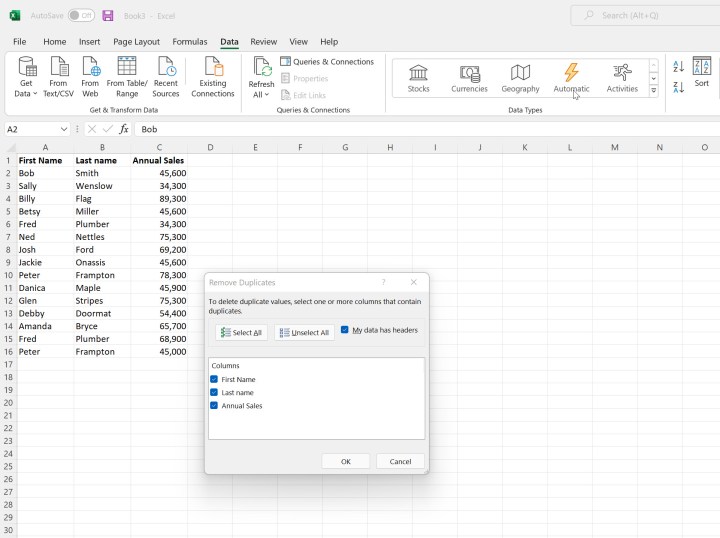
Mark Coppock/Dijital Trendler
3. Adım: Kaç tane yinelenen değerin bulunup kaldırıldığını ve kaç tane benzersiz değerin kaldığını gösteren bir iletişim kutusuyla karşılaşacaksınız. Verilerimizdeki son üç sütunun kaldırıldığını unutmayın.
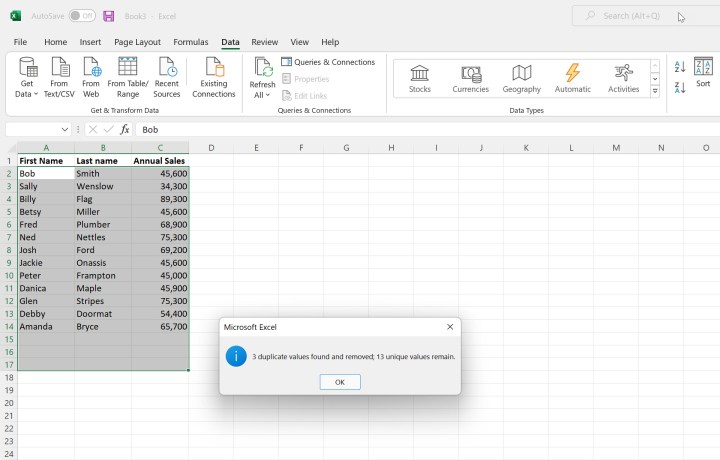
Mark Coppock/Dijital Trendler
Yinelenen verileri bulmak için Excel’de DÜŞEYARA’yı kullanmanın da mümkün olduğunu unutmayın.
Bu gelişmiş özellikleri kavramak, basit bir sayı tablosu gibi görünen şeyi güçlü bir araca dönüştürür. Çünkü daha fazla numara mı var? Excel’de birleştirme işlevinin nasıl kullanılacağı aşağıda açıklanmıştır.